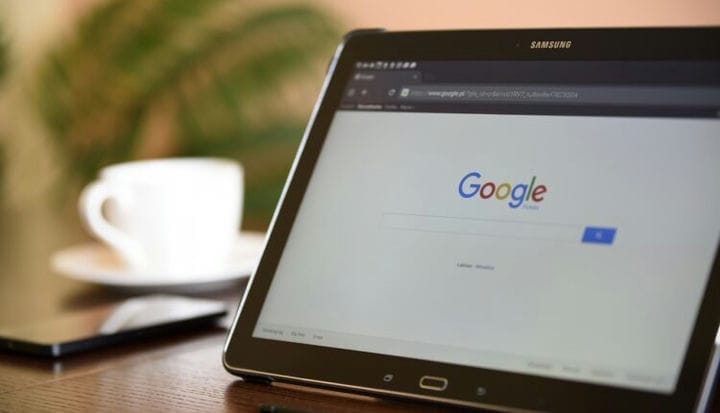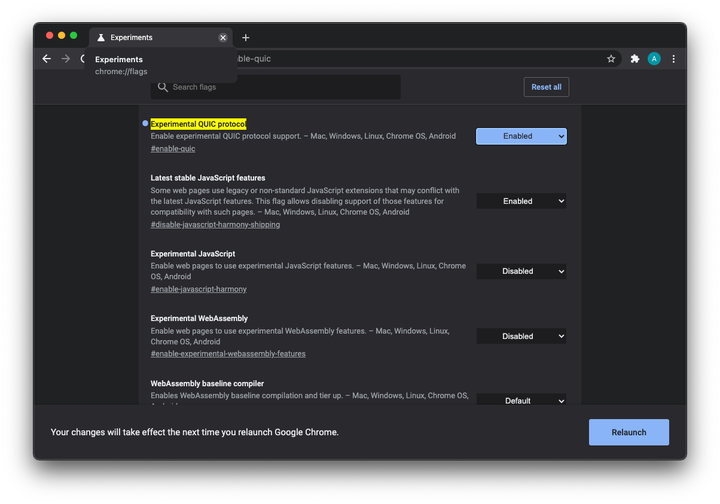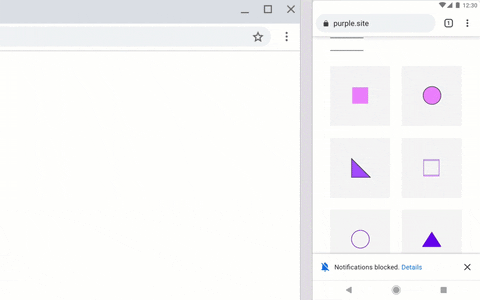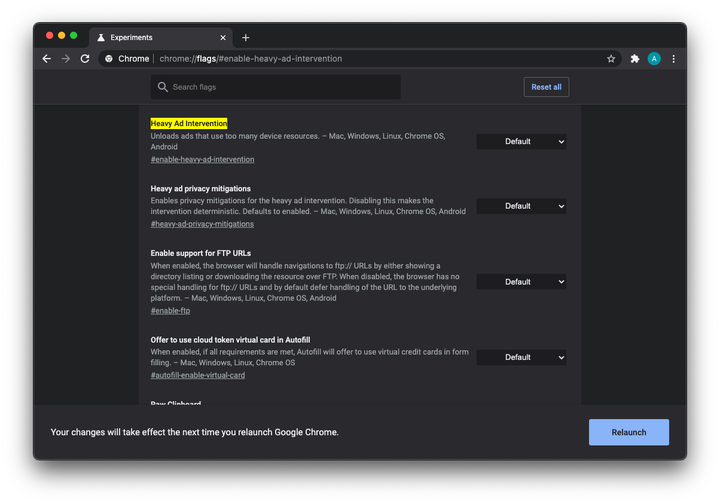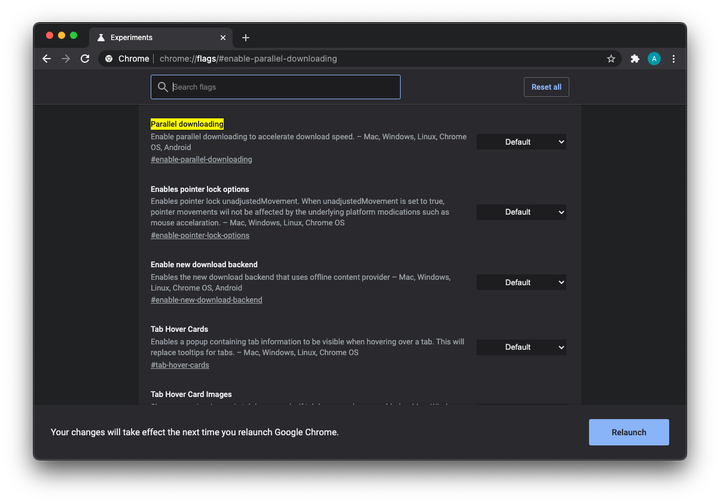Liput Chromelle. 7 kokeellista Chrome-asetusta, joita sinun tulee kokeilla
Google Chrome on yksi maailman suosituimmista selaimista. Vaikka ohjelma on laajalti tunnettu vaikuttavista ominaisuuksistaan ja työkaluistaan, siinä on myös monia piilotettuja asetuksia.
Laajennetut toiminnot sisältävät "Chromen liput", joiden avulla on mahdollista hyödyntää kokeellisia vaihtoehtoja ennen kuin ne lisätään virallisesti selaimeen.
Ne auttavat parantamaan tuottavuutta, säästämään arvokasta aikaa ja nopeuttamaan web-surffausta.
Voit käyttää niitä kirjoittamalla "chrome://flags" selaimesi hakupalkkiin. Sen jälkeen näet suuren luettelon käytettävissä olevista lipuista.
1 Toisto/Tauko-painikkeet musiikille ja videoille
Useimmat teistä kuuntelevat säännöllisesti musiikkia tai katsovat YouTube-videoita Google Chrome -selaimella. Kun useita mediatoistovälilehtiä on auki, oikean välilehden löytäminen voi olla pelottavaa. Varsinkin kun toisto on pysäytettävä nopeasti.
Pieni aktiivinen ilmaisin välilehtien tarroissa auttaa varmasti, mutta ylimääräinen Play/Pause-painike auttaa vielä paremmin.
Aktivoi se ottamalla käyttöön "Global Media Controls" -toiminto. Sen jälkeen ohjauspaneeliin ilmestyy lisäpainike, jonka painaminen tuo näyttöön paneelin, jossa näytetään toistettavien median nimet, ja on myös mahdollista säätää äänenvoimakkuutta, aloittaa ja pysäyttää niiden toisto.
Tämän ominaisuuden käyttöönotto: avaa Google Chrome, kopioi ja liitä alla oleva komento hakupalkkiin ja paina Enter – painiketta.
chrome://flags/#global-media-controls-cast-start-stop2 Jaa verkkosivuja QR-koodeilla
Tämä on yksi Google Chromen uusimmista lipuista, ja sen tarkoituksena on helpottaa linkkien jakamista. Oletetaan, että selaat Internetiä työtietokoneellasi ja haluat avata tämän linkin nopeasti mobiililaitteellasi. Jos otat tämän lipun käyttöön, voit jakaa linkkejä muutamassa sekunnissa.
Kun teet sen, näet "QR Code" -kuvakkeen osoitepalkissa kirjanmerkkikuvakkeen (tähti) vieressä. Napsauta sitä, niin Chrome näyttää sinulle QR-koodin, joka vastaa nykyisellä välilehdelläsi olevaa verkkosivua.
Skannaa se puhelimellasi avataksesi linkin älypuhelimellasi. Kuten sanoin, tämä on kuitenkin uusi lippu ja siksi saatavilla vain uusimmassa Google Chromen Canary-versiossa.
Tämän ominaisuuden käyttöönotto: avaa Google Chrome, kopioi ja liitä alla oleva komento hakupalkkiin ja paina Enter – painiketta.
chrome://flags/#sharing-qr-code-generator
Näet luettelon Chromen kokeellisista ominaisuuksista. Etsi joukosta " Ota jakamissivu käyttöön QR-koodin kautta " ja ota se käyttöön. Hyväksy muutokset käynnistämällä selain uudelleen.
3 QUIC-protokolla
Google on kehittänyt QUIC (HTTP/3) -protokollan nopeammaksi vaihtoehdoksi TCP/IP:lle. Se tekee tiedonsiirrosta verkkoselaimien ja verkkopalvelimien välillä nopeampaa, kestävämpää virheitä vastaan ja sisältää "TLS 1.3" -salauksen .
Toisin kuin TCP, "QUIC" perustuu UDP:n toiminnallisuuteen, minkä vuoksi se käyttää vähemmän resursseja verkkoyhteyden järjestämiseen, mikä varmistaa nopeamman tiedonsiirron yhteydessä.
Jokaisella lipulla, kuten jo ymmärsit, on haittapuolensa. Valitettavasti monet palomuurit (palomuurit) eivät tue QUIC-protokollaa.
Tämän ominaisuuden käyttöönotto: avaa Google Chrome, kopioi ja liitä alla oleva komento hakupalkkiin ja paina Enter – painiketta.
chrome://flags/#enable-quic
Näet luettelon Chromen kokeellisista ominaisuuksista. Etsi " QUIC Protocol " niiden joukosta ja kytke se päälle. Käynnistä selain uudelleen, jotta muutokset tulevat voimaan.
4 Tasainen vieritys
Emmekö voi kuvitella elämäämme ilman Internetiä? Oikean resurssin etsiminen ja kymmenien sivustojen sivuilla surffaaminen on jo tullut meille rutiiniksi.
Smooth Scrolling on lippu, joka tekee sivujen vierityksestä sujuvampaa nettisivuja selatessasi. Se käyttää tasaisempaa, tasaisempaa ja ymmärrettävämpää vieritysanimaatiota, toisin kuin tavallinen animaatio, joka liikkuu nykimällä.
Kun olet aktivoinut tämän lipun, voit nauttia sujuvasta Internetin selaamisesta milloin tahansa.
Tämän ominaisuuden käyttöönotto: avaa Google Chrome, kopioi ja liitä alla oleva komento hakupalkkiin ja paina Enter – painiketta.
chrome://flags/#simplified-fullscreen-ui
Näet luettelon Chromen kokeellisista ominaisuuksista. Etsi " Smooth Scrolling " niiden joukosta ja ota se käyttöön. Käynnistä selain uudelleen, jotta muutokset tulevat voimaan.
5 Hiljaisemmat ilmoitukset
Tiedämme kaikki, kuinka haitaksi Google Chromen ilmoituksista on tullut. Lähes jokainen verkkosivusto käyttää väärin ilmoituslupaa ja tarjoaa jatkuvasti valintaikkunan, jossa sinua pyydetään tilaamaan uutiskirje.
Kuitenkin, kun Hiljaisempi ilmoitus -lippu on käytössä, ilmoituspyynnöt estetään kokonaan.
Tämän ominaisuuden käyttöönotto: avaa Google Chrome, kopioi ja liitä alla oleva komento hakupalkkiin ja paina Enter – painiketta.
chrome://flags/#quiet-notification-prompts
Näet luettelon Chromen kokeellisista ominaisuuksista. Etsi niiden joukosta "Hiljaisemmat ilmoituslupakehotteet " ja ota se käyttöön. Hyväksy muutokset käynnistämällä selain uudelleen.
6 Ärsyttävien mainosten estäminen
Google Chromessa on myös ominaisuus, joka torjuu ärsyttäviä mainoksia. Tätä lippua kutsutaan nimellä " Heavy Ad Intervention ". Se auttaa sinua selviytymään levottomista mainostajista.
Joskus sitä käyttäessään käyttäjät huomasivat joitain virheitä, mutta ne eivät ole lainkaan merkittäviä.
Tämän ominaisuuden käyttöönotto: avaa Google Chrome, kopioi ja liitä alla oleva komento hakupalkkiin ja paina Enter – painiketta.
chrome://flags/#enable-heavy-ad-intervention
Näet luettelon Chromen kokeellisista ominaisuuksista. Etsi " Heavy Ad Intervention " niiden joukosta ja ota se käyttöön. Käynnistä selain uudelleen, jotta muutokset tulevat voimaan.
7 Nopeuta tiedostojen latausta
Tätä lippua käytetään lisäämään sivun latausnopeutta Chromessa. Näin tehdessään se jakaa tiedoston pienempiin osiin, jotka ladataan samanaikaisesti.
Tämän ominaisuuden käyttöönotto: avaa Google Chrome, kopioi ja liitä alla oleva komento hakupalkkiin ja paina Enter – painiketta.
chrome://flags/#enable-parallel-downloading
Näet luettelon Chromen kokeellisista ominaisuuksista. Etsi " Nopeampi latausnopeus " niiden joukosta ja kytke se päälle. Käynnistä selain uudelleen, jotta muutokset tulevat voimaan.
Muistutamme, että kaikki "liput" ovat kokeellisia ominaisuuksia ja ne voidaan poistaa selaimesta milloin tahansa.